- Schnelleinstieg
- Die Anmeldung
- Start
- Veranstaltungen
- Dateiverwaltung
- Interaktion mit Anderen
- Persönliches
- Planer
- Suchen
- Tools
- Zusatzfunktionen
- ILIAS Lernmodule
- Verschiedenes
- FAQ
- Über Stud.IP
- Anleitungsvideos
- Alle Kategorien
- Glossar
- Impressum/Kontakt
- Sitemap
- Weitere Hilfe notwendig?
- Erklärung zur Barrierefreiheit
- Datenschutzerklärung
Lösungen korrigieren und bewerten
Lösungen korrigieren
Nach Anklicken eines Aufgabenblatts unter „Ergebnisse” erscheint eine Liste aller Personen, die zu diesem Blatt Lösungen abgegeben haben oder dies noch tun könnten. Auf der rechten Seite findet sich dazu ein Ansichtsfilter, der beispielweise nach "Studierenden mit unkorrigierten Lösungen" filtern kann. Je nach Bearbeitungsmodus des Aufgabenblatts gibt es hier unterschiedliche Filtermöglichkeiten - bei Klausuren wird stattdessen nach dem Bearbeitungsstand (noch nicht begonnen / laufend / abgeschlossen) unterschieden.
Oben auf der Seite findet sich ggf. ein Hinweis auf noch zu korrigierende Aufgaben und die Möglichkeit, alle Aufgaben automatisch korrigieren zu lassen (soweit das sinnvoll möglich ist). Für eine automatische Korrektur durch Vips muss daher ggf. zunächst auf „Autokorrektur“ geklickt werden. In der Liste der Teilnehmer können einzelne Einträge angeklickt werden, um detailierte Informationen zu den Lösungen für die einzelnen Aufgaben aufzurufen. Durch Anklicken eines Eintrags in dieser Tabelle können einzelne Abgaben eingesehen und ggf. manuell korrigiert werden. Bei Bedarf kann auch das Ergebnis der automatischen Korrektur durch eine manuelle Korrektur überschrieben werden.
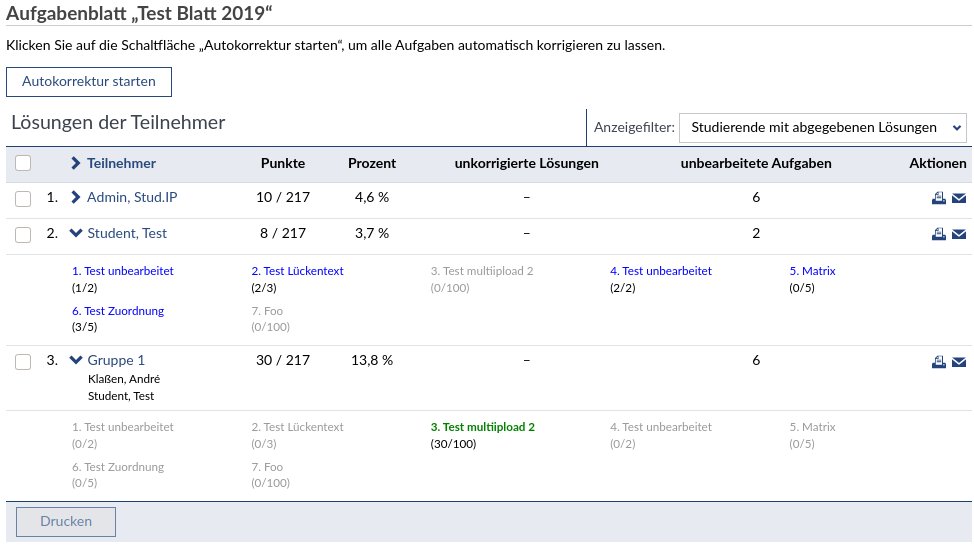
Nachdem alle Aufgaben korrigiert sind, können die Ergebnisse an die Teilnehmer der Übungen bzw. Klausuren rückgemeldet werden. Dies lässt sich über die Einstellungen unter „Freigabe für Studierende“ links in der Sidebar einstellen. Standardmäßig ist stets „nichts“ angewählt, d.h. die Studierenden sehen weder Punkte noch Korrekturen zu den von ihnen abgegebenen Lösungen. Mit der Auswahl der entsprechenden Unterpunkte kann gesteuert werden, wie umfangreich das Feedback an die Teilnehmer ausfallen soll.
Eine Ausnahme stellt hier der Modus „Selbsttest“ dar: Ein Selbsttest ist immer automatisch freigegeben und besitzt hier daher keine Einstellmöglichkeiten.
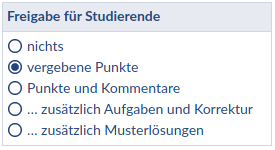
Lösungen drucken
Die Lösungen eines Teilnehmers können bei den Aktionen ganz rechts in der betreffenden Zeile auch in einer Druckansicht aufgerufen und dann aus dem Browser heraus gedruckt werden - entweder direkt auf Papier oder auch in eine PDF-Datei. Zum gesammelten Drucken vieler Abgaben können in der Tabelle einzelne oder auch alle Zeilen markiert werden. Unterhalb der Tabelle findet sich dann die Sammelaktion zum Drucken der Lösungen aller ausgewählten Teilnehmer.
Unter dem Punkt "Export" auf der linken Seite finden sich außerdem noch verschiedene Exportmöglichkeiten, beispielsweise die Möglichkeit, die Dateiabgaben aller Teilnehmer zu diesem Aufgabenblatt in einer ZIP-Datei herunterzuladen. Die konkrete Auswahl kann je nach Modus des Aufgabenblatts etwas variieren.
